Danh sách là đặc tính mới rất hữu ích trên Excel 2003 nếu như bạn không muốn tính tổng số phụ các cột; Excel luôn vô hiệu hoá đặc tính Subtotal (tính tổng sổ phụ) đối với danh sách. Hiện nay, để có thể quản lý danh sách và việc thực hiện các phép tính toán ra tổng số phụ thì bạn sẽ phải tiến hành theo một cách rất phức tạp. Vì vậy hãy tạm thời chuyển đổi danh sách thành dạng truyền thống và qua đó dễ dàng hơn khi tính tổng số phụ.
Excel 2007 gọi các danh sách là các bảng. Nếu như bạn đang sử dụng phiên bản Excel 2002 hay một phiên bản nào trước đó thì vẫn có thể sử dụng đặc tính Subtotal. Bạn sẽ biết các danh sách được đặt ở vị trí nào bằng các điều khiển nhỏ có khả năng xổ xuống ở bên phải mỗi tiêu đề ô.
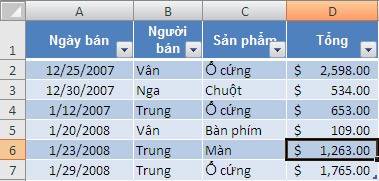
Trước khi có thể tính tổng số phụ các dữ liệu danh sách thì bạn phải chuyển đổi sang dạng danh sách thông thường như sau:
- Kích chuột tại bất cứ vị trí nào trên bảng tính.
- Đối với Excel 2003, chọn Lists từ trình đơn Data và chọn Convert to Range. Nếu bạn đang dùng Excel 2007 thì kích vào thẻ Design và kích Convert to Range trên nhóm các thanh công cụ.
- Kích OK.
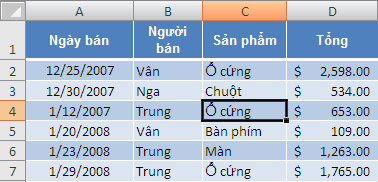
Bảng sau khi đã chuyển về danh sách thông thường
Sau khi đã chuyển đổi danh sách sang dạng thông thường, bạn hãy sắp xếp các dữ liệu theo nhu cầu tính toán của mình. Ví dụ như để tính tổng số phụ của cột Tổng theo Người bán thì trước tiên bạn phải sắp xếp dữ liệu theo cột Người bán như sau:
Kích chuột tại bất cứ vị trí nào trên cột Người bán.
Đối với Excel 2003 và các phiên bản trước đó thì bạn kích Sort Ascending hoặc là Sort Descending tùy theo yêu cầu. Đối với Excel 2007 thì bạn phải sắp xếp theo một cách đặc biệt bằng cách kích Sort and Filter trên thẻ Home, chọn Custom Sort...
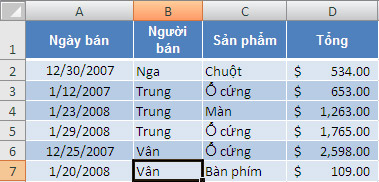
Sắp xếp bảng theo nhóm Người bán
Sau khi đã tiến hành sắp xếp nhóm xong, bạn có thể bắt đầu tiến hành tính tổng phụ theo các bước sau:
Đặt trỏ chuột tại bất cứ vị trí nào trên bảng tính.
Đối với Excel 2003, chọn Subtotals từ trình đơn Data. Nếu bạn đang sử dụng Excel 2007 thì hãy kích Subtotal tại nhóm Outline trên thẻ Data. Tại hộp thoại Subtotal bạn có một số lựa chọn như sau:
- Tại At Each Change In, chọn cột nhóm tính tổng phụ (Không phải cột chưa các giá trị sẽ tính tổng phụ). Trong ví dụ thì là cột Người bán.
- Tại Use Function, chọn chức năng phù hợp. Sum là chức năng mặc định và trong ví dụ thì Sum là chức năng được lựa chọn.
- Kiểm tra các cột tương ứng tại mục Add Subtotal To section. Trong ví dụ bạn chọn Tổng.
Sau khi đã xác định đúng cột và chức năng, kích OK.
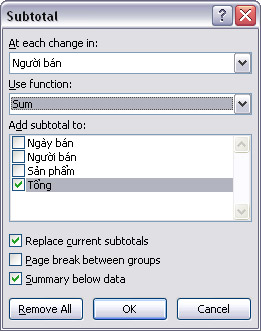
Đặc tính này sẽ thêm một dòng tính tổng số phụ cho mỗi nhóm mà bạn đã xác định trên cửa sổ hộp thoại Subtotals. Trong ví dụ trên thì Người bán là nhóm mà Excel sẽ hiển thị một tổng số phụ.
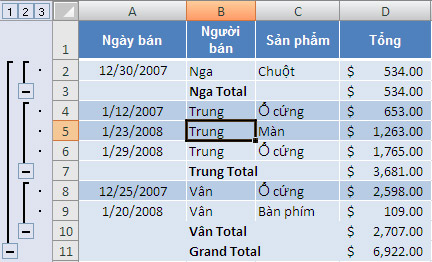
Để khôi phục lại danh sách trước đó, bạn chọn bảng tính và nhấn tổ hợp phím Ctrl+L và kích OK để đóng cửa sổ hộp thoại Create List. Thậm chí bạn sẽ không phải xóa bỏ tổng số phụ đó trước. Ngay tại lần đầu tiên bạn sắp xếp bất kỳ một danh sách nào thì Excel sẽ cảnh báo tới bạn rằng tổng số phụ này sẽ được xóa bỏ. Tuy nhiên bạn có thể xóa tổng số phụ bằng cách hiển thị cửa sổ hộp thoại Subtotal và kích Remove All.
 Công nghệ
Công nghệ  AI
AI  Windows
Windows  iPhone
iPhone  Android
Android  Học IT
Học IT  Download
Download  Tiện ích
Tiện ích  Khoa học
Khoa học  Game
Game  Làng CN
Làng CN  Ứng dụng
Ứng dụng 


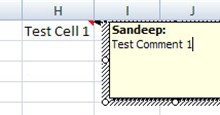












 Linux
Linux  Đồng hồ thông minh
Đồng hồ thông minh  macOS
macOS  Chụp ảnh - Quay phim
Chụp ảnh - Quay phim  Thủ thuật SEO
Thủ thuật SEO  Phần cứng
Phần cứng  Kiến thức cơ bản
Kiến thức cơ bản  Lập trình
Lập trình  Dịch vụ công trực tuyến
Dịch vụ công trực tuyến  Dịch vụ nhà mạng
Dịch vụ nhà mạng  Quiz công nghệ
Quiz công nghệ  Microsoft Word 2016
Microsoft Word 2016  Microsoft Word 2013
Microsoft Word 2013  Microsoft Word 2007
Microsoft Word 2007  Microsoft Excel 2019
Microsoft Excel 2019  Microsoft Excel 2016
Microsoft Excel 2016  Microsoft PowerPoint 2019
Microsoft PowerPoint 2019  Google Sheets
Google Sheets  Học Photoshop
Học Photoshop  Lập trình Scratch
Lập trình Scratch  Bootstrap
Bootstrap  Năng suất
Năng suất  Game - Trò chơi
Game - Trò chơi  Hệ thống
Hệ thống  Thiết kế & Đồ họa
Thiết kế & Đồ họa  Internet
Internet  Bảo mật, Antivirus
Bảo mật, Antivirus  Doanh nghiệp
Doanh nghiệp  Ảnh & Video
Ảnh & Video  Giải trí & Âm nhạc
Giải trí & Âm nhạc  Mạng xã hội
Mạng xã hội  Lập trình
Lập trình  Giáo dục - Học tập
Giáo dục - Học tập  Lối sống
Lối sống  Tài chính & Mua sắm
Tài chính & Mua sắm  AI Trí tuệ nhân tạo
AI Trí tuệ nhân tạo  ChatGPT
ChatGPT  Gemini
Gemini  Điện máy
Điện máy  Tivi
Tivi  Tủ lạnh
Tủ lạnh  Điều hòa
Điều hòa  Máy giặt
Máy giặt  Cuộc sống
Cuộc sống  TOP
TOP  Kỹ năng
Kỹ năng  Món ngon mỗi ngày
Món ngon mỗi ngày  Nuôi dạy con
Nuôi dạy con  Mẹo vặt
Mẹo vặt  Phim ảnh, Truyện
Phim ảnh, Truyện  Làm đẹp
Làm đẹp  DIY - Handmade
DIY - Handmade  Du lịch
Du lịch  Quà tặng
Quà tặng  Giải trí
Giải trí  Là gì?
Là gì?  Nhà đẹp
Nhà đẹp  Giáng sinh - Noel
Giáng sinh - Noel  Hướng dẫn
Hướng dẫn  Ô tô, Xe máy
Ô tô, Xe máy  Tấn công mạng
Tấn công mạng  Chuyện công nghệ
Chuyện công nghệ  Công nghệ mới
Công nghệ mới  Trí tuệ Thiên tài
Trí tuệ Thiên tài